准备工具:Adobe photoshop CS5
1.打开PS
2.“Ctrl N”新建一个文件,命名为制作木纹纹理。
3.修改前景色为:“#d37802”,背景色为“#eab71a”。
4.“Ctrl Delete”为背景图层填充背景色。
5.新建一个图层,用矩形选框工具画一个矩形,填充前景色,如图所示,“Ctrl D”去掉选框。
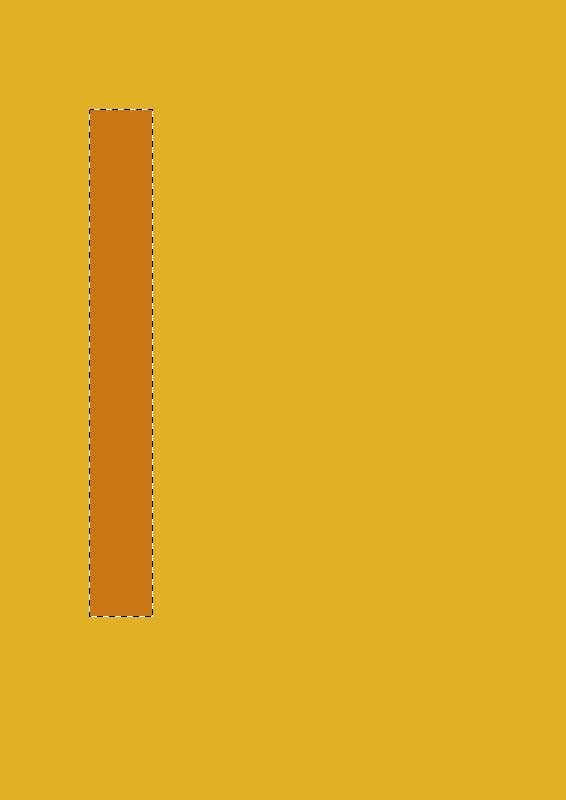
6.“滤镜”→“风格化”→“风”→“大风”。使用“Ctrl F”使此操作重复几次。

7.使用“Ctrl T”图形变换,将图层变形拉宽。

8.使用“Ctrl Shift Alt E”盖印工具,盖印可见图层,形成新图层。
9.在新图层用“矩形选框工具”画一个矩形。
10.使用“滤镜”→“扭曲”→“旋转扭曲(角度根据实际情况来调整)”,制作木纹的涂抹花纹,可以根据实际情况重复制作。
11.木纹纹理就做好了。

欢迎大家能和我一起学习交流,觉得有用的话,麻烦您顺手点个赞,您的支持是我写作的动力,如果您有不同意见,欢迎下方评论留言,希望能和您一起学习,共同进步。
,




